Word 2010에서 페이지 여백 조정
이 장에서는 Word 2010에서 페이지 여백을 조정하는 방법에 대해 설명합니다. 여백은 용지 가장자리와 텍스트 사이의 공간입니다. 문서의 오른쪽, 왼쪽, 위쪽 및 아래쪽 여백을 조정할 수 있습니다. 기본적으로 Word는 왼쪽, 오른쪽, 위쪽 및 아래쪽 여백을 모두 1 인치로 설정합니다.
아래 스크린 샷에는 위, 왼쪽, 오른쪽 여백이 표시되어 있습니다. 전체 페이지를 입력하면 하단 여백도 1 인치 남게됩니다.
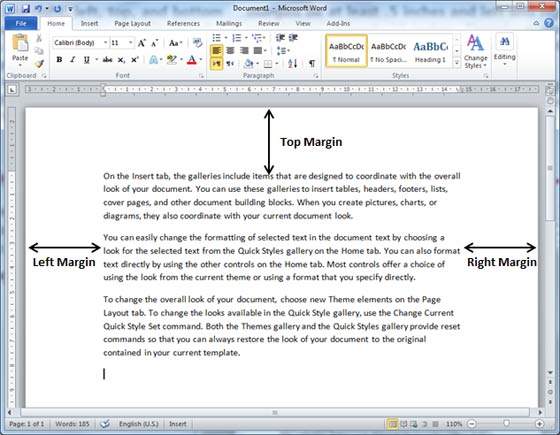
여백 조정
다음 단계는 열려있는 문서에 여백을 설정하는 방법을 이해하는 데 도움이됩니다.
Step 1− 여백을 설정해야하는 문서를 엽니 다. 여백을 문서의 선택한 부분에만 적용하려면 해당 특정 부분을 선택합니다.
Step 2 − 클릭 Page Layout tab을 클릭하고 Margins페이지 설정 그룹에서 버튼을 클릭합니다. 선택할 옵션 목록이 표시되지만Custom Margins option 하단에 있습니다.
목록에서 미리 정의 된 여백을 선택할 수도 있지만 사용자 지정 여백 옵션을 사용하면 모든 설정을 더 세부적으로 제어 할 수 있습니다.
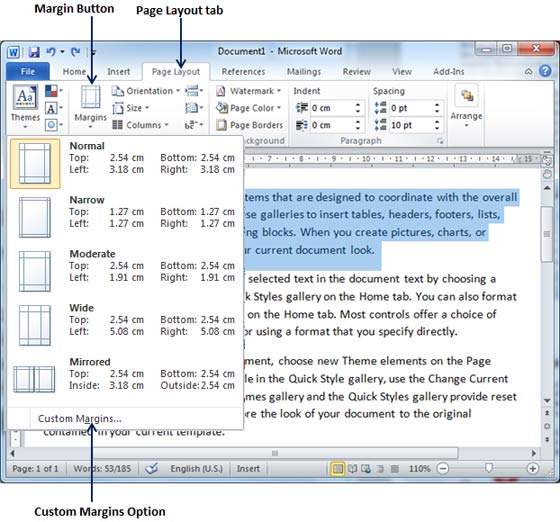
Step 3 − 표시해야합니다. Page Dialog Box 아래 그림과 같이 상단, 왼쪽, 오른쪽 및 하단 여백을 설정할 수 있습니다. Margins탭. 선택Apply to: 선택한 텍스트 또는 전체 문서에 여백을 적용하는 옵션입니다.
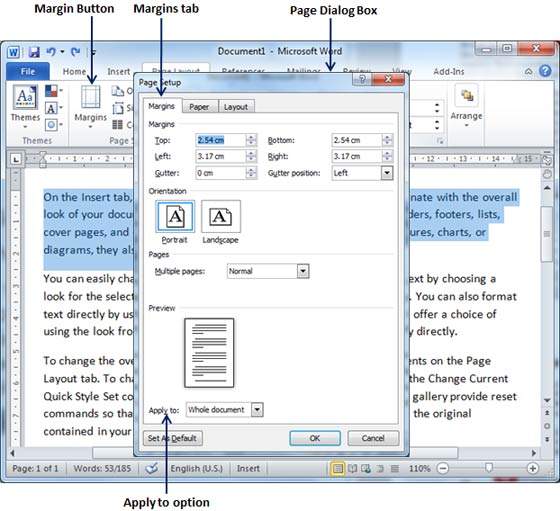
Step 4 − 문서를 제본하고 제본을 위해 한쪽 가장자리에 추가 공간을 추가하려면 해당 양을 Gutter 텍스트 상자를 클릭하고 거터가있는면을 Gutter Position드롭 다운 목록. 모든 여백에 대해 원하는 값을 모두 설정 한 후OK 버튼을 눌러 여백을 적용합니다.